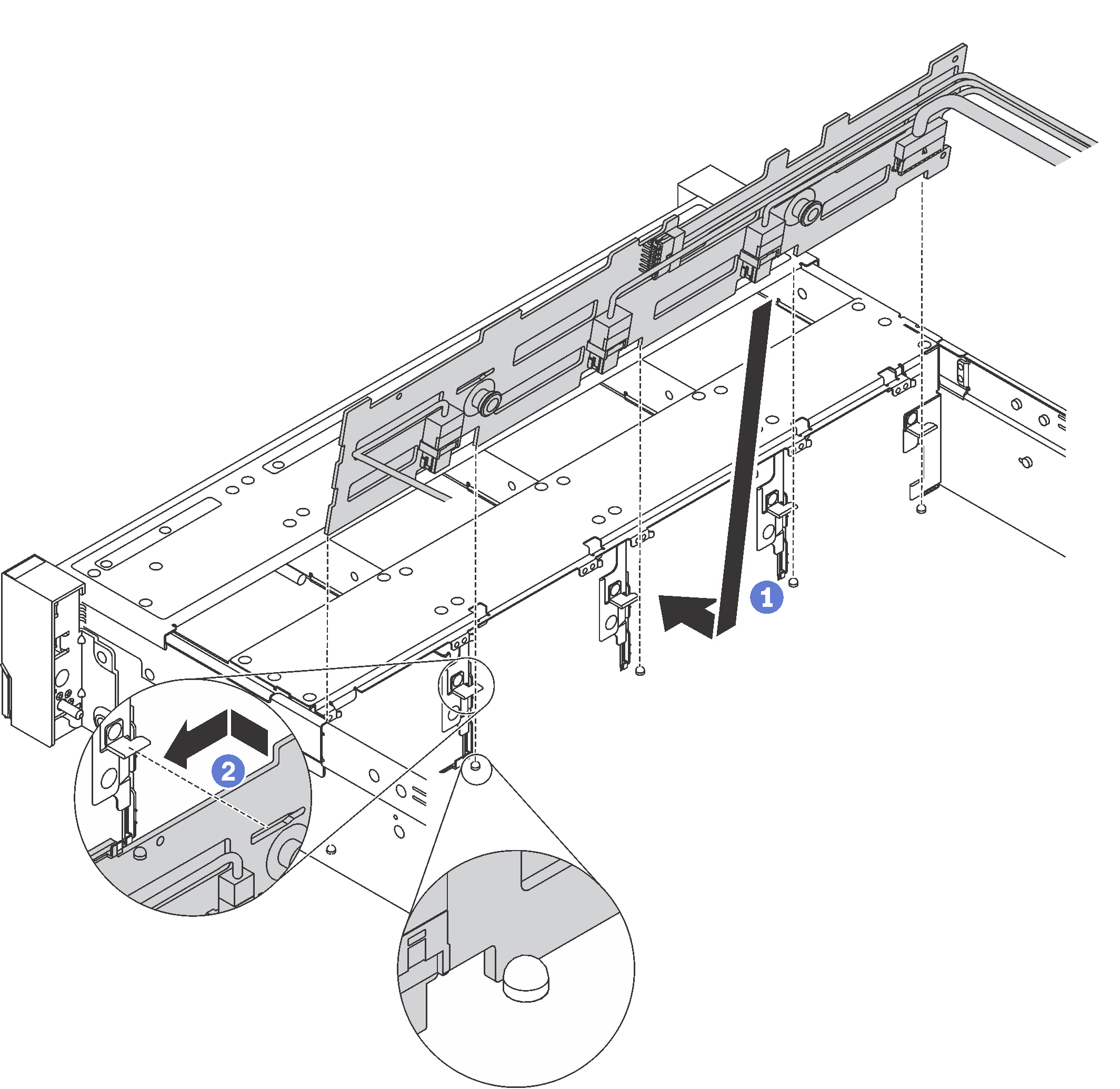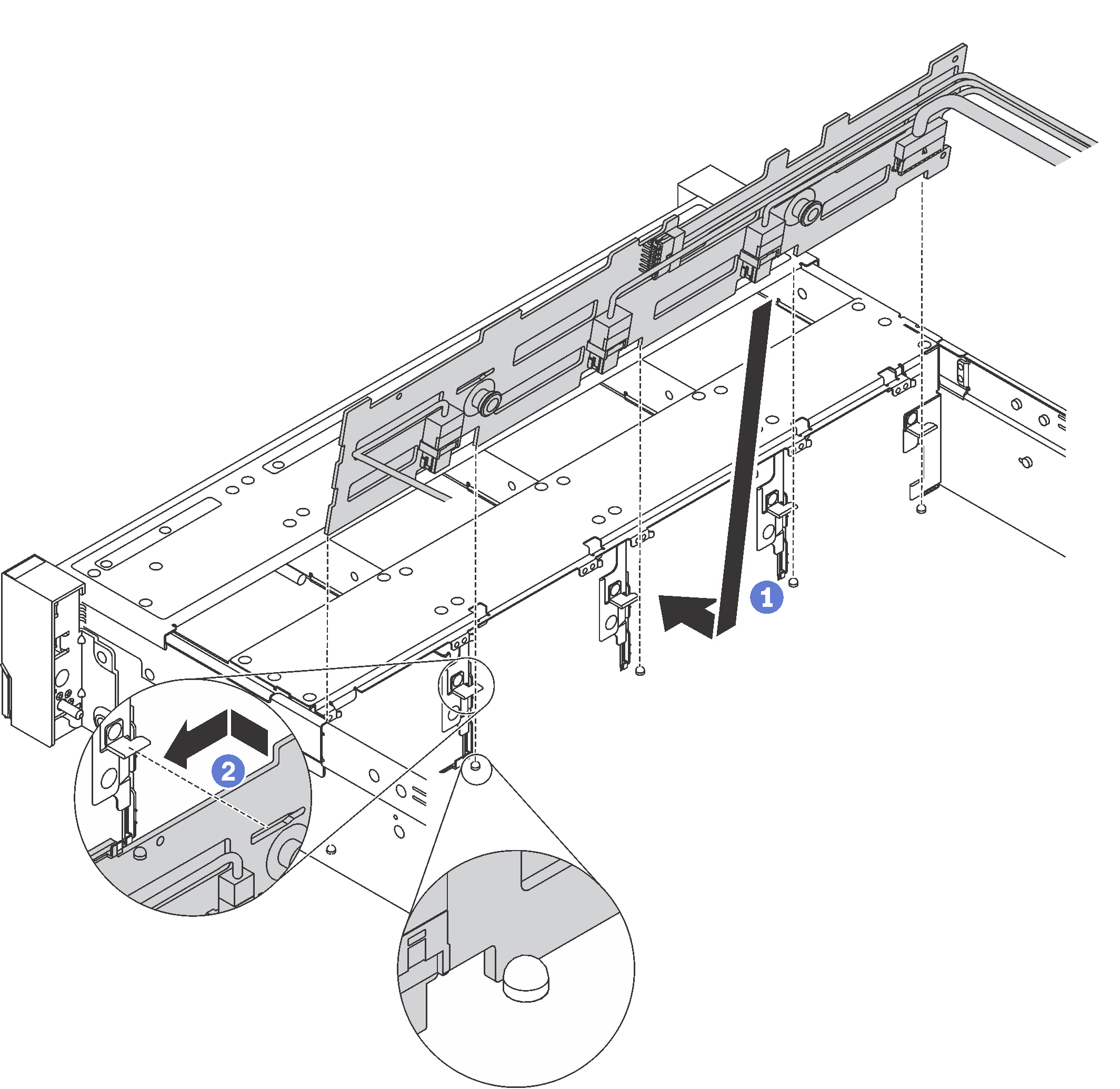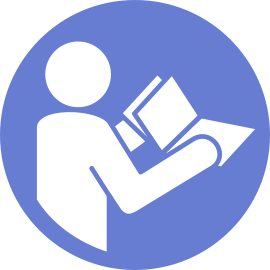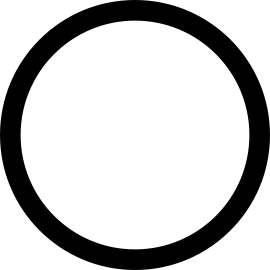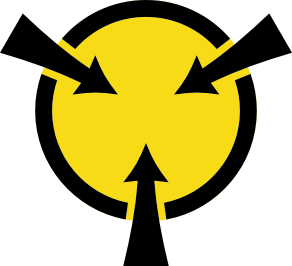이 정보를 참조하여 3.5인치 드라이브 백플레인을 설치하십시오. 이 항목은 3.5인치 드라이브 백플레인을 지원하는 서버 모델에만 적용됩니다.
이 절차는 최대 12개의 3.5인치 드라이브에 백플레인을 설치하려는 시나리오를 기반으로 합니다. 이 절차는 최대 8개의 3.5인치 드라이브용 백플레인과 유사합니다.
3.5인치 드라이브 백플레인을 설치하기 전에 새 백플레인이 들어 있는 정전기 방지 포장재를 서버 외부의 도포되지 않은 임의의 표면에 대십시오. 그런 다음 포장재에서 새 백플레인을 꺼내 정전기 방지 표면에 놓으십시오.
3.5인치 드라이브 백플레인을 설치하려면 다음 단계를 완료하십시오.
해당 절차를 보십시오. 설치 프로세스에 대한 비디오는 다음에서 제공됩니다.
- 백플레인에 케이블을 연결하십시오.
- 백플레인을 섀시와 맞춘 다음 섀시 쪽으로 낮추십시오. 그런 다음 백플레인을 약간 뒤로 젖힌 상태에서 제자리에 넣으십시오.
- 수직 방향으로 백플레인을 돌려서 섀시의 후크 네 개가 백플레인의 해당하는 구멍을 통과하게 하십시오. 그런 다음, 제자리에 들어가 고정될 때까지 새 백플레인을 부드럽게 미십시오.
- 설치된 백플레인의 유형에 따라 드라이브 베이 레이블을 적용하십시오. 드라이브 베이 레이블은 각 유형의 지원 드라이브 백플레인과 함께 제공됩니다.
0–7
8베이 백플레인이 설치된 경우 이 레이블을 섀시에 부착하십시오.
0–11
12베이 백플레인이 설치된 경우 이 레이블을 섀시에 부착하십시오.
0-11(NVMe)
AnyBay 12베이 백플레인이 설치된 경우 이 레이블을 섀시에 부착하십시오.
NVMe 드라이브는 드라이브 베이 8–11에서 지원됩니다.
다음 그림은 12베이 백플레인이 설치된 서버 모델에 드라이브 베이 레이블을 적용하기 위한 위치를 나타냅니다. 위치는 8베이 백플레인 또는 AnyBay 12베이 백플레인이 설치된 서버 모델에 드라이브 베이 레이블을 적용하기 위한 위치와 동일합니다. 드라이브 베이 레이블이 올바른 위치에 걸려 있는지 확인하십시오. 레이블은 문제점을 판단하는 동안 올바른 드라이브를 찾는 데 도움이 됩니다.
그림 2. 12베이 백플레인이 설치된 서버 모델의 드라이브 베이 레이블
3.5인치 드라이브 백플레인을 설치한 후 케이블을 시스템 보드에 연결하십시오. 케이블 배선에 대한 정보는 내장 케이블 배선의 내용을 참조하십시오.